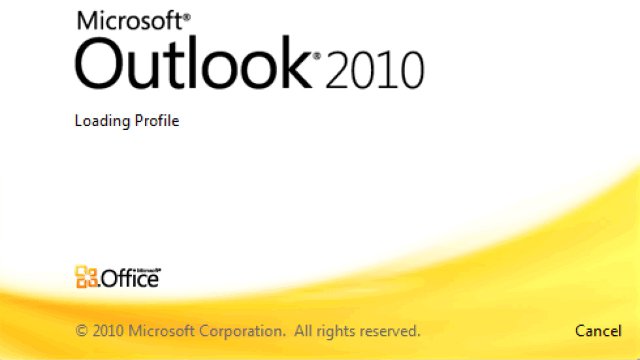Tra le tante opzioni che il mercato dei client di posta elettronica offre, Microsoft Outlook e Microsoft Mail (il client che ha sostituito l’ormai vetusto Outlook Express) sono due delle soluzioni più apprezzate in tutto il mondo. Questo successo è dovuto in gran parte alla versatilità, alle funzioni e alla facilità di utilizzo di questi software. Altra parte del successo è invece dovuta al fatto che, essendo già presenti nel pacchetto Office (Microsoft Outlook) o in Windows (Microsoft Mail), vengono utilizzati quasi in “automatico” da moltissimi utenti.
Configurare Outlook, però, potrebbe risultare un po’ complicato per gli utenti alle prime armi. Vediamo assieme come fare.
Nel caso in cui è la prima volta che apriate Microsoft Outlook 2010, dovrebbe aprirsi la finestra della configurazione guidata del client di posta elettronica. Nella finestra che si aprirà dovrete inserire il vostro nome (o il nome che deve comparire come mittente dei messaggi di posta elettronica) nel primo campo, nel campo successivo andrà inserito l’indirizzo email completo (xxx@fastwebnet.it ad esempio), mentre negli altri due campi va inserita la password (ripetendola) scelta al momento della creazione dell’indirizzo email. Cliccando su Avanti, se i dati che hai inserito sono giusti e il server di posta elettronica che utilizzi è tra quelli inseriti nel database del programma, la configurazione dovrebbe concludersi automaticamente.
Se così non dovesse essere, selezionate la voce Configura manualmente le impostazioni del server o tipi di server aggiuntivi e cliccate su Avanti. Nella nuova finestra che compare dovrete inserire i dati inseriti in precedenza (Nome, indirizzo email e passowrd) più altri dati (come il server SMTP e il server POP3) che potrete ricavare direttamente dal sito web del vostro provider di posta elettronica (per Fastweb, ad esempio, sono rispettivamente smtp.fastwebnet.it e pop.faswebnet.it).
Se non ci sono altri dati da inserire, cliccate su Avanti e il processo di configurazione è terminato. Altrimenti, nel caso in cui dobbiate inserire altri dati, cliccate sul pulsante More Settings (Altre impostazioni) presente nell’angolo basso a destra della finestra e navigate tra le schede per cercare cio che vi serve. Terminata questa operazione, cliccate su Ok e poi su Avanti. Il vostro processo di configurazione può dirsi terminato.
3 maggio 2013